In deze NZBEE handleiding gaan we het programma NZBEE installeren. Met NZBEE kan je nzb bestanden zoeken en downloaden.Vervolgens moet je het NZB bestand inladen in een download programma. Zo als bijvoorbeeld Grabit of Newsleecher. NZBEE lijkt heel erg op het oude bekende FTD. Het grote voordeel van dit programma is dat er gecontroleerd word op spots. En daardoor is de kans dat je troep download is kleiner.
NZBEE is offline en kan niet meer gebruikt worden.
NZBEE nzb bestanden zoeken en downloaden
NZBEE download locatie:
Als programma NZBEE is gedonload starten we de …Setup.exe
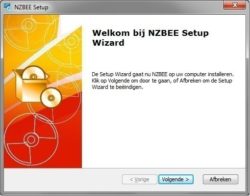
Klik op Volgende.

Kies hier de locatie waar NZBEE geïnstalleerd moet worden. Dit doe je door op Bladeren te klikken. En kies vervolgens een mapje. Klik daarna op Volgende.
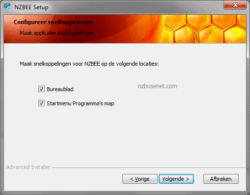
Klik vervolgens weer op Volgende.
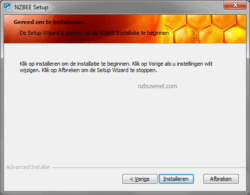
Klik nu op Installeren. Dit kost maar heel even wat tijd.
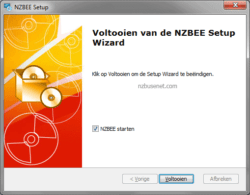
Nu ben je klaar met de installatie van NZBEE. Klik op Voltooien.

De eerste keer dat je NZBEE start krijg je bovenstaande scherm te zien. Klik op Sluit mij en ga door naar NZBEE.
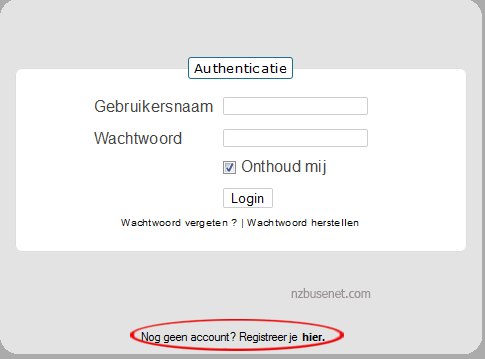
Nu moeten we als eerste een account aanmaken voor NZBEE klik op hier

Scrol nu helemaal naar beneden en klik op Ik ga akkoord.

Vul hier de gegevens in en klik op Registratie voltooien.
Nu kom je weer bij het login scherm. Login met het net aangemaakt account. De spots worden nu geladen.
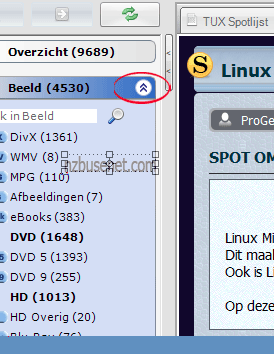
Nu kan je links het menu uitvouwen. En kan je gaan zoeken wat je wilt downloaden. Als je wat gevonden heb open dan de spot aan de rechter kant.
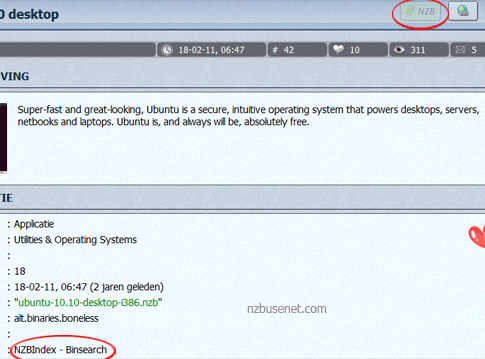
Nu kan je het beste rechts boven klik op de knop NZB. Mocht deze optie niet beschikbaar zijn. Dam moet je eerst een reactie plaatsen en vervolgens krijg je links onder twee knopjes NZBindex en Binsearch. Om je NZB bestand te zoeken.
Succes met downloaden!

Geef als eerste een reactie